电脑升级固态硬盘哪些步骤不能忘
- 2017/1/9 9:41:30
- 类型:原创
- 来源:电脑报
- 报纸编辑:电脑报
- 作者:
【电脑报在线】尽管2016年里消费级机械硬盘再一次提升了容量与速度,依然挡不住用户对于SSD 的追求。毕竟,相比HDD而言,固态硬盘传输速度快,不管是装系统、图片处理加载还是游戏画面切换都能节省时间,提高效率,仅这一点就能让消费者心动。如果你还没有升级固态硬盘,又迫切想把电脑速度提上去,那这些步骤千万不能忘。
第二步有必要:一定要4K对齐与理性分区
选好SSD,接下来就是安心使用了。在使用之前有两件事必须要做,那就是对SSD进行4K对齐以及分区设置。如今大多数SSD在出厂时已经进行4K对齐,建议大家还是要用检测工具查看一下。
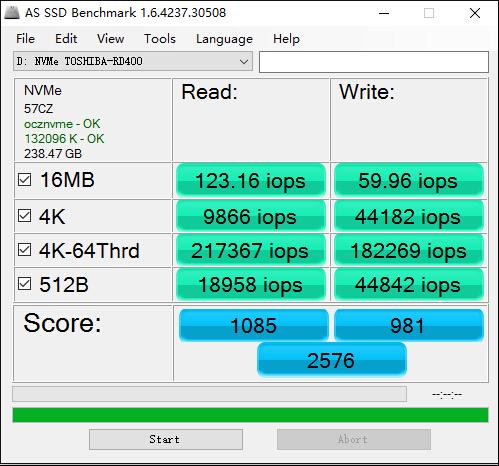
4K对齐很重要。4K对齐是伴随SSD产生而风靡起来的概念,当固态硬盘4K没对齐时,数据的写入点正好会介于在两个4K 扇区的之间,也就是说即使是写入最小量的数据,也会使用到两个4K扇区,跨区读写,不但会极大的降低数据写入和读取速度,还会造成固态硬盘不必要的写入次数。另外由于固态硬盘写入次数有限,如果4K不对齐,寿命也会缩短。所以大家在使用SSD之前一定要确保4K对齐。如果发现SSD没有4K对齐,可以通过第三方分区软件进行手动指定扇区位置,让SSD在实际使用中发挥到最大性能。

分区不能太随意。对于固态硬盘应该分几个区这个问题有很多人很疑惑。有很多人说128GB容量甚至更小的SSD不建议分区,并且当做系统盘最合适。而容量达到240GB或者更大的时候,建议大家按照系统资料量进行分区。系统盘的位置至少留出100GB容量,剩下的位置分一个区或者两个区,单个区的容量尽量不要太小,否则资料存放会变得很零散,反而不容易查找。(PS:图片中笔者有点任性,480GB都没有分区)
本文出自2017-01-09出版的《电脑报》2017年第02期 E.硬件DIY
(网站编辑:pcw2013)
| 更多关于 固态硬盘 的文章 |
- SSD中的豪车 超速120GB SLC固态硬盘评测 [评测]
- 市售120GB/128GB横评 升级SSD正当时 [评测]
- SSD固态硬盘产品均价一年降价接近50% [导购]
- 游戏读条不再卡 金士顿SSDNow V+200 120GB固态硬盘评测 [评测]
- 拒绝被忽悠 超极本固态硬盘方案性能对比测试 [评测]
- 增容能否提速 SF-2281主控SSD二级OP 开启VS关闭 [技巧]
- SSD进入太空 美国宇航局配置Foremay固态硬盘 [新闻]
- 不同容量SSD性能实测 64GB直接被秒杀 [评测]
- MacBook Pro升级固态硬盘 详细教程 [技巧]
- 来自一线品牌 超值SSD固态硬盘推荐 [导购]
读者活动
48小时点击排行
编辑推荐
论坛热帖
网站地图 | 版权声明 | 业务合作 | 友情链接 | 关于我们 | 招聘信息
报纸客服电话:4006677866 报纸客服信箱:pcw-advice@vip.sin*.c*m 友情链接与合作:987349267(QQ) 广告与活动:675009(QQ) 网站联系信箱:cpcw@cpcwi.com
Copyright © 2006-2011 电脑报官方网站 版权所有 渝ICP备10009040号
报纸客服电话:4006677866 报纸客服信箱:pcw-advice@vip.sin*.c*m 友情链接与合作:987349267(QQ) 广告与活动:675009(QQ) 网站联系信箱:cpcw@cpcwi.com
Copyright © 2006-2011 电脑报官方网站 版权所有 渝ICP备10009040号





